电脑32位win7系统安装教程
在电脑上安装32位win7系统时,有许多要注意的细节,本文为大家总结了较为详尽的安装教程,希望能够给大家一个参考~
电脑32位win7系统安装教程
1、首先我们通过网络下载或者拷贝已经下载好的系统镜像,到电脑系统的硬盘。
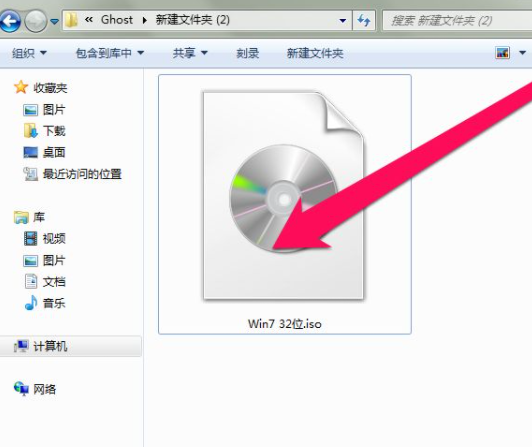
2、这里我们以在现有系统下安装操作系统为例,将镜像文件进行解压。
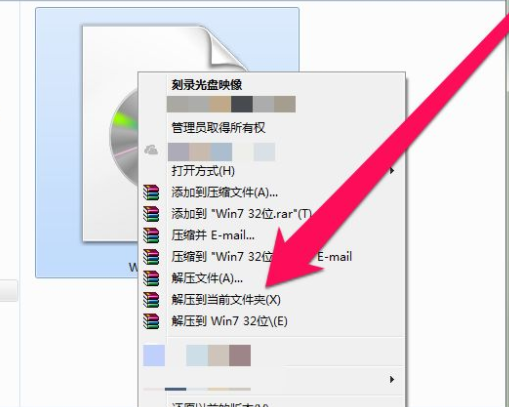
3、解压完成镜像的文件以后,在解压的目录中找到硬盘安装器程序。
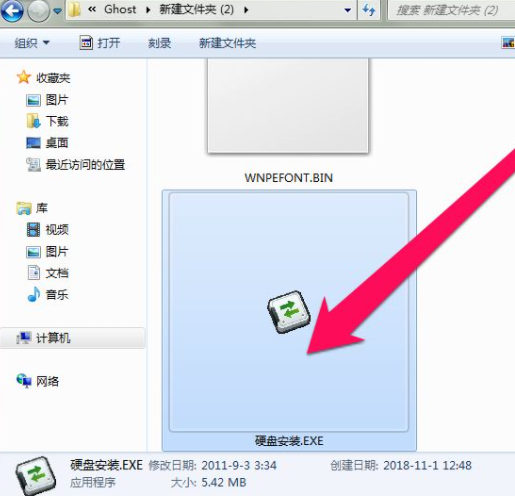
4、找到硬盘安装器程序以后,双击点击运行硬盘暗转器程序。
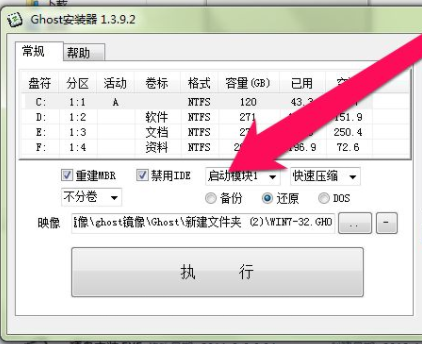
5、进入硬盘安装器的程序界面以后,选择需要安装操作系统的分区。
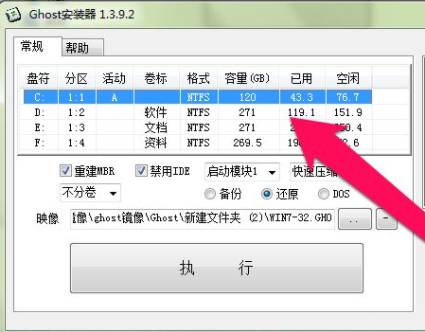
6、然后在硬盘安装器的界面,点击镜像按钮,选择一个需要安装系统镜像。
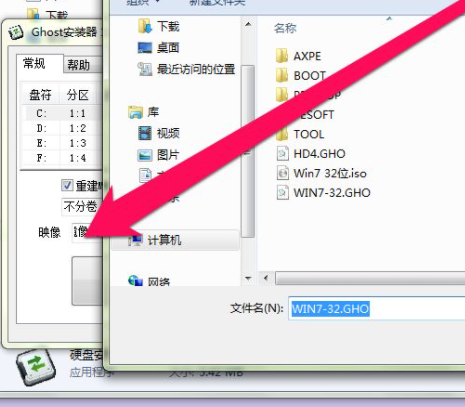
7、点击镜像按钮以后,在镜像的选择界面,找GHO文件进行选择。
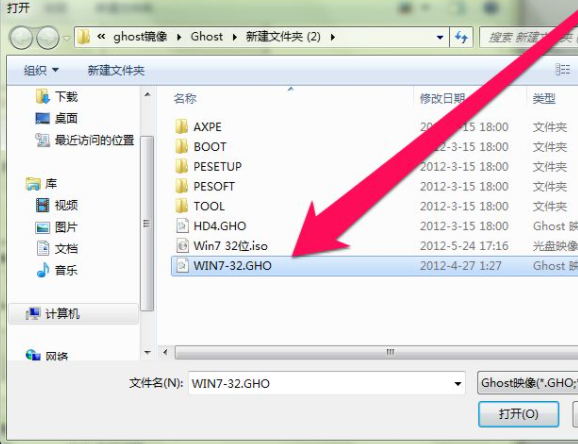
8、安装的分区和安装的操作系统确认以后,点击执行按钮即可。
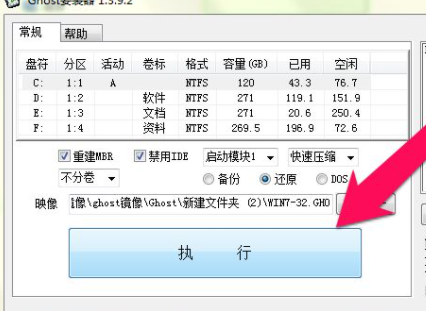
小编上面收集的解答是否解决了您的困惑呢?更多软件相关问题请多多关注36手游网。




我要评论